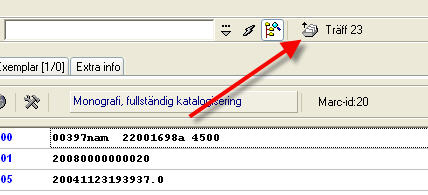Kategorier
Vad är en kategori?
Kategorier används i Mikromarc för att gruppera poster. Hantering av kategorier sker i MM2 Databasadministration, där poster kan in- och utregistreras i valfri kategori med hjälp av en CCL-sökning. Här kan du också specificera om inregistrering ska ske automatiskt vid registrering av poster. Om du t.ex. använder programmet Clip2MM.NET för att importera poster, kan du ställa in så att poster som hämtas med programmet automatiskt inregistreras i kategorin Clip2MM, tillsammans med information om när posten registrerades.
Information om vilken kategori en post tillhör lagras i databasen. Vid sökning efter en post i Clip2MM.NET skapas fältet 592 med kategorier under Marcfliken. Detta fält kan inte filtreras bort vid import med Clip2MM.NET, men väl vid batchimport med programmet MM2 Import. Fält 592 är inte ett Marc21-fält som syns i editorn i Mikromarc.
Vanliga kategorier
Kategorier som vanligen finns i en Mikromarcdatabas är:
- AppLibM21: Denna kategori användes tidigare för poster som importerades med det gamla Clip2MM21, som senare ersattes av Clip2MM.NET
- BTJKONV: Kategori som användes vid import från BURK
- Clip2MM: Kategorin Clip2MM används för att märka poster som importeras med det nya Clip2MM.NET
- NYTT: Denna kategori används bl.a. för att skapa nyförvärvslistor och för att presentera nyheter i Websök
- BEST/IBEST/SAMKAT: Dessa kategorier är ett arv från Mikromarc 1, och används i regel inte idag
Ta bort en kategori
Så här gör du för att ta bort en kategori:
- Öppna MM DB Administration
- Klicka på ikonen Dokumentgrupper i vänstermenyn
- Klicka på ikonen Kategorier i den horisontella menyn
- Fönstret Kategorier öppnas. Markera den kategori som är felaktig och klicka på knappen Redigera
- Klicka på knappen Töm alla och därefter på Stäng
- Du är nu tillbaka i fönstret Kategorier. Se till att den felaktiga kategorin fortfarande är markerad och klicka sedan på knappen Ta bort
Automatisk inregistrering i kategori
Så här gör du för att ställa in automatisk inregistrering av titlar i kategori Nytt:
- Öppna MM2 Databasadministration
- Klicka på ikonen Dokumentgrupper i vänstermenyn
- Klicka på ikonen Kategori i den övre, horisontella menyn
- Fönstret Kategorier öppnas. Här visas en lista över olika kategorier. Markera kategori NYTT och klicka på ikonen Redigera
- Ett nytt fönster öppnas. Sätt en bock framför alternativet Automatisk inregistrering
- Klicka på Stäng. Du återvänder då till fönstret Kategorier. Klicka på OK för att stänga
Stäng av automatisk inregistrering av kategorier
Så här stänger du av automatisk inregistrering av kategorier:
- Öppna MM2 DB Administration
- Klicka på ikonen Dokumentgrupper i vänstermenyn och välj de dokumentgrupper som används. Klicka sedan på Kategorier i den övre, horisontella menyn. Fönstret Kategorier öppnas. Till höger om respektive kategori är det angivet med ett Yes om poster inregistreras automatiskt i kategorin
- Redigera genom att markera kategorin och klicka på ikonen Redigera. Ta sedan bort bocken i rutan framför alternativet Automatisk inregistrering
Utregistrera titlar
Om du har aktiverat den automatiska inregistreringen av titlar i en kategori, kommer alla nya titlar som registreras i katalogen att ligga kvar i kategorin tills du väljer att utregistrera dem.
Utregistrera enstaka poster
Detta moment görs enklast i Katalogmodulen. Gör enligt följande:
- Öppna MM2 Katalog
- Sök upp posten och välj Editorfliken
- Klicka på knappen Redigera postens kategorier, eller tryck Shift+F3 på tangentbordet
- Ett nytt fönster öppnas
- Markera den kategori ur vilken du vill utregistrera den aktuella posten
- Klicka på knappen Utregistrera
- Klicka på OK
Utregistrera alla poster, eller en delmängd, i en kategori
- Öppna MM2 Databasadministration
- Klicka på ikonen Dokumentgrupper i vänstermenyn
- Klicka på ikonen Kategori i den övre, horisontella menyn
- Fönstret Kategorier öppnas. Här visas en lista över olika kategorier. Markera kategorin och klicka på ikonen Redigera
- Ett nytt fönster öppnas
- För att utregistrera alla poster i kategorin: Klicka på knappen Utregistrera alla. Du får då information om hur många poster som berörs och frågan om du vill fortsätta. Klicka på Yes
- För att utregistrera en delmängd poster: Klicka på knappen Utregistrera delmängd i fönstrets högra halva. Ett nytt fönster öppnas där du skriver in en CCL-söksträng, t.ex.
KA = NYTT AND CAT_NYTT_IN < 2007-07-01Denna söksträng kan användas för kategori NYTT för att utregistrera alla titlar som registrerades i kategori NYTT före 1 juli 2007. Klicka på OK för att verkställa. Du får då information om hur många poster som berörs och frågan om du vill fortsätta. Klicka på Yes
- Klicka på Stäng. Du återvänder då till fönstret Kategorier. Klicka på OK för att stänga
Obs! Fr.o.m. version 2.7 kan man utregistrera poster ur en kategori också i MM2 Katalog. Klicka på den röda knappen i den horisontella menyn, till vänster om visningen av antal träffar vid sökning.